Învață cum să faci păr pe Roblox - Ghid pas cu pas
Cum să faci păr pe Roblox? Ești gata să-ți duci experiența Roblox la următorul nivel? Vrei să-ți creezi propriile coafuri personalizate în cadrul …
Citiți articolul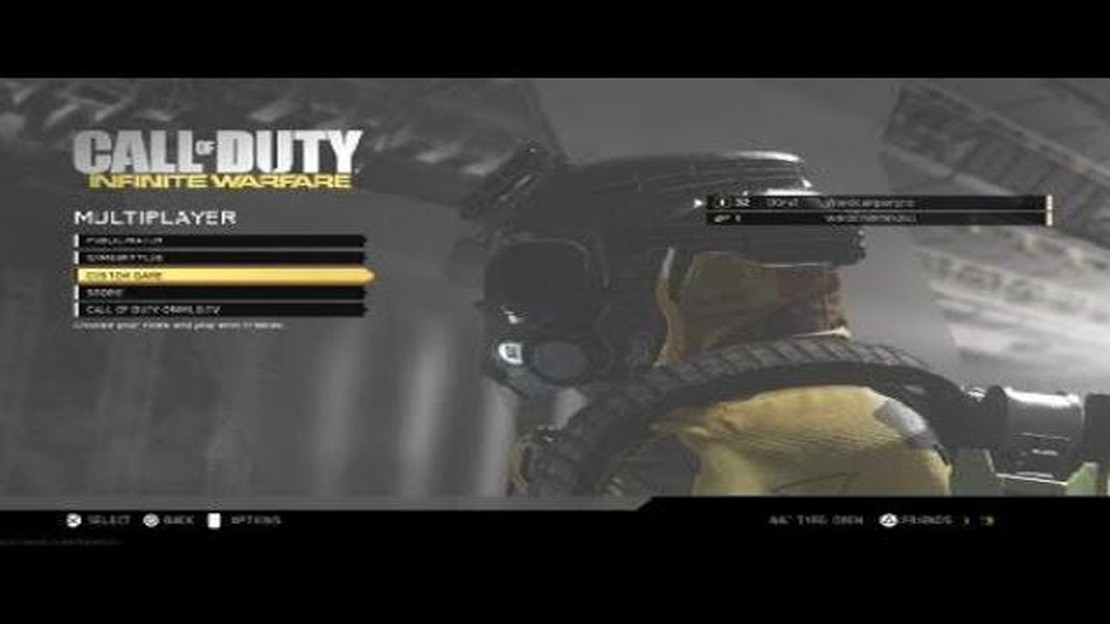
Call of Duty Infinite Warfare este un joc popular de tip first-person shooter care permite jucătorilor să se angajeze în bătălii multiplayer intense. Una dintre caracteristicile deosebite ale acestui joc este posibilitatea de a juca în ecran divizat, ceea ce înseamnă că poți juca cu un prieten chiar lângă tine pe același ecran. Acest lucru adaugă un nivel suplimentar de entuziasm și competiție la joc.
Dacă sunteți nou în jocurile cu ecran divizat sau pur și simplu doriți să învățați cum să îl configurați pentru Call of Duty Infinite Warfare, acest ghid pas cu pas este aici pentru a vă ajuta. Urmați aceste instrucțiuni simple și veți fi gata să vă bucurați de multiplayer pe ecran divizat în cel mai scurt timp.
Pasul 1: Conectați un al doilea controler.
Primul pas este să conectezi un al doilea controler la consola ta de jocuri. Asigurați-vă că controllerul este complet încărcat sau că are baterii proaspete. Conectați controlerul la consolă folosind un cablu USB sau, dacă folosiți wireless, sincronizați-l în mod corespunzător. Acest lucru va permite celui de-al doilea jucător să se alăture jocului.
Etapa 2: Lansați jocul.
După ce ambele controlere sunt conectate, lansați Call of Duty Infinite Warfare pe consola de jocuri. Puteți selecta modul multiplayer din meniul principal pentru a începe să jucați online cu alți jucători. Cu toate acestea, pentru modul cu ecran divizat, navigați la opțiunea multiplayer local.
Pasul 3: Selectați modul split screen.
În meniul multiplayer local, veți găsi opțiunea de a selecta modul split screen. Alegeți această opțiune pentru a activa jocul pe ecran divizat. De asemenea, este posibil să aveți opțiunea de a personaliza setările ecranului divizat, cum ar fi dimensiunea și orientarea ecranului. Reglați aceste setări în funcție de preferințele dumneavoastră.
Etapa 4: Începeți să jucați cu un prieten.
Acum că ați selectat modul de ecran divizat, sunteți gata să începeți să jucați Call of Duty Infinite Warfare cu un prieten. Alegeți modul de joc, harta și alte setări pentru a începe meciul dvs. multiplayer. Ecranul va fi împărțit în două, fiecare jucător având propria secțiune pentru a juca.
Urmând acești pași simpli, puteți configura cu ușurință un joc pe ecran divizat pentru Call of Duty Infinite Warfare. Bucurați-vă de emoția de a juca alături de un prieten și concurați unul împotriva celuilalt în bătălii intense. Duceți-vă experiența de joc la următorul nivel cu multiplayer pe ecran divizat.
Dacă doriți să jucați Call of Duty Infinite Warfare împreună cu un prieten sau un membru al familiei pe același ecran, puteți folosi funcția de ecran divizat. Acest ghid vă va indica pașii de configurare a modului split screen pentru Call of Duty Infinite Warfare.
Asigurați-vă că aveți două controllere. Veți avea nevoie de un controler suplimentar pentru a putea juca în modul split screen. Dacă nu aveți un controler suplimentar, puteți achiziționa unul sau îl puteți împrumuta de la un prieten.
Introduceți discul de joc Call of Duty Infinite Warfare în consola dvs. de jocuri și porniți jocul. Lăsați jocul să se încarce complet înainte de a trece la pasul următor.
Pentru a activa modul de ecran divizat, trebuie să vă conectați la cel de-al doilea jucător. Apăsați butonul de start de pe al doilea controler pentru a vă conecta ca invitat sau cu un cont separat. Asigurați-vă că controlerul celui de-al doilea jucător este sincronizat corect cu consola.
După ce ambii jucători sunt conectați, navigați în modul multiplayer sau zombi din meniul principal. Acestea sunt cele două moduri care acceptă jocul pe ecran divizat în Call of Duty Infinite Warfare.
După ce vă aflați în meniul modului multiplayer sau zombies, selectați opțiunea split screen. Acest lucru va începe un meci cu ecran divizat în care ambii jucători pot juca împreună pe același ecran.
Odată ce meciul pe ecran divizat a început, puteți ajusta setările ecranului divizat după preferințele dumneavoastră. Aceasta include setarea aspectului ecranului, ajustarea luminozității și modificarea altor setări de afișare.
Sunteți acum gata să vă bucurați de jocul pe ecran divizat în Call of Duty Infinite Warfare. Jucați-vă cu prietenul sau cu un membru al familiei și angajați-vă împreună în bătălii intense multiplayer sau zombi.
Citește și: Mobile Legends Cum să adăugați prieteni Fb? Ghidul final
Nu uitați că modul split screen poate afecta performanța generală a jocului, inclusiv grafica și rata de cadre. Reglați setările în consecință pentru cea mai bună experiență de joc.
Asta este! Ați configurat cu succes modul ecran divizat pentru Call of Duty Infinite Warfare. Bucurați-vă de jocul cu un prieten sau un membru al familiei pe același ecran și distrați-vă!
Înainte de a putea începe modul multiplayer pe ecran divizat în Call of Duty Infinite Warfare, va trebui să vă asigurați că atât consola, cât și jocul sunt configurate corect. Urmați acești pași:
Asigură-te că ai un al doilea controler conectat la consola ta. Acesta poate fi fie un controler fără fir, fie unul cu fir.
Citește și: Top 10 tastaturi de gaming accesibile pentru gameri bugetari 2021 Review
Introduceți discul Call of Duty Infinite Warfare în consola dvs. sau lansați jocul dacă aveți o copie digitală. Așteptați ca jocul să se încarce.
Conectați-vă la profilul dvs. principal sau creați un profil nou pentru al doilea jucător. Fiecare jucător va avea nevoie de propriul profil pentru a juca multiplayer pe ecran divizat.
După ce v-ați logat, navigați în meniul principal al jocului. De acolo, găsiți opțiunea pentru multiplayer și selectați-o.
În meniul multiplayer, căutați opțiunea de a juca în modul split screen. Aceasta poate fi etichetată ca “Local Play” sau “Split Screen”. Selectați această opțiune pentru a activa modul multiplayer cu ecran divizat.
Înainte de a începe, este posibil să doriți să vă personalizați setările, cum ar fi modul de joc, harta și opțiunile. Acest lucru se poate face în meniul multiplayer split screen. Luați-vă timp pentru a ajusta setările în funcție de preferințele dumneavoastră.
După ce ați terminat de personalizat setările, selectați opțiunea “Start Game” (Începe jocul) pentru a începe jocul multiplayer pe ecran divizat. Jocul se va încărca și dvs. și partenerul dvs. veți putea juca împreună în aceeași sesiune de joc.
Nu uitați, în multiplayer pe ecran divizat, fiecare jucător va avea propria secțiune a ecranului și își poate controla independent personajul. Mult noroc și distracție plăcută!
Pentru a juca Call of Duty Infinite Warfare în modul split screen, va trebui să conectați și să configurați un al doilea controler. Iată cum puteți face acest lucru:
Nu uitați să ajustați setările de dispunere a ecranului, dacă este necesar, deoarece modul split screen poate modifica dimensiunea afișajului și poziționarea ferestrei de joc.
Dacă doriți să jucați Call of Duty Infinite Warfare cu un prieten pe aceeași consolă, puteți activa modul ecran divizat. Acest lucru permite ambilor jucători să aibă propriul ecran și să experimenteze jocul împreună. Urmați acești pași pentru a activa modul split screen:
Rețineți că este posibil ca modul split screen să nu fie disponibil pentru toate modurile de joc sau pe toate platformele, așa că asigurați-vă că verificați documentația jocului sau resursele de asistență pentru cerințe specifice. Bucurați-vă de jocul Call of Duty Infinite Warfare împreună cu prietenul dvs. în modul ecran divizat!
Nu, Call of Duty Infinite Warfare poate fi jucat în split-screen atât pe consolele Xbox One, cât și pe PlayStation 4.
Nu, Call of Duty Infinite Warfare suportă split-screen doar pentru multiplayer local, ceea ce înseamnă că vă puteți juca doar cu un prieten pe aceeași consolă.
Pentru a activa ecranul divizat în Call of Duty Infinite Warfare, asigurați-vă că aveți un al doilea controler conectat la consolă. Apoi, mergeți la meniul principal, selectați modul multiplayer și apăsați butonul de start de pe al doilea controler pentru a vă înregistra ca invitat sau al doilea jucător. În lobby, veți vedea profilurile ambilor jucători, iar de acolo puteți începe un meci pe ecran divizat.
Da, puteți ajusta aspectul ecranului pentru ecranul divizat în Call of Duty Infinite Warfare. Odată ce vă aflați într-un meci pe ecran divizat, apăsați butonul Start de pe al doilea controler pentru a afișa meniul de opțiuni. De acolo, puteți naviga la fila “Settings” (Setări) și puteți personaliza aspectul ecranului după preferințele dumneavoastră.
Nu, ecranul divizat nu este disponibil pentru toate modurile de joc în Call of Duty Infinite Warfare. Puteți juca split screen doar în modurile de joc multiplayer local, cum ar fi Team Deathmatch, Free-for-All și Domination. Nu este disponibil pentru modul multiplayer online sau pentru modul campanie.
Da, puteți utiliza două profiluri sau conturi diferite pentru ecranul divizat în Call of Duty Infinite Warfare. Atunci când al doilea jucător se conectează cu al doilea controler, își poate alege propriul profil sau cont cu care să se joace. Acest lucru permite fiecărui jucător să câștige propriul XP, să crească în nivel și să deblocheze realizări sau recompense.
Cum să faci păr pe Roblox? Ești gata să-ți duci experiența Roblox la următorul nivel? Vrei să-ți creezi propriile coafuri personalizate în cadrul …
Citiți articolulCel mai bun Pathfinder: Modele Kingmaker Pathfinder: Kingmaker este un joc de rol (RPG) aclamat de critici, care îi cufundă pe jucători într-o lume …
Citiți articolulCe este un Star Code pe Roblox? Roblox este o platformă populară de jocuri online care permite utilizatorilor să creeze și să joace jocuri create de …
Citiți articolulBurghiul Core Keeper: Cum să vă construiți și să vă alimentați mașinile miniere Mineritul joacă un rol crucial în extragerea de resurse valoroase din …
Citiți articolulMafia 3 recenzie Mafia 3 este cel de-al treilea episod extrem de așteptat al popularei serii de jocuri polițiste dezvoltate de Hangar 13 și publicate …
Citiți articolulCât timp este Clash of Clans pauză personală? Clash of Clans este un joc de strategie popular care permite jucătorilor să își construiască propriile …
Citiți articolul